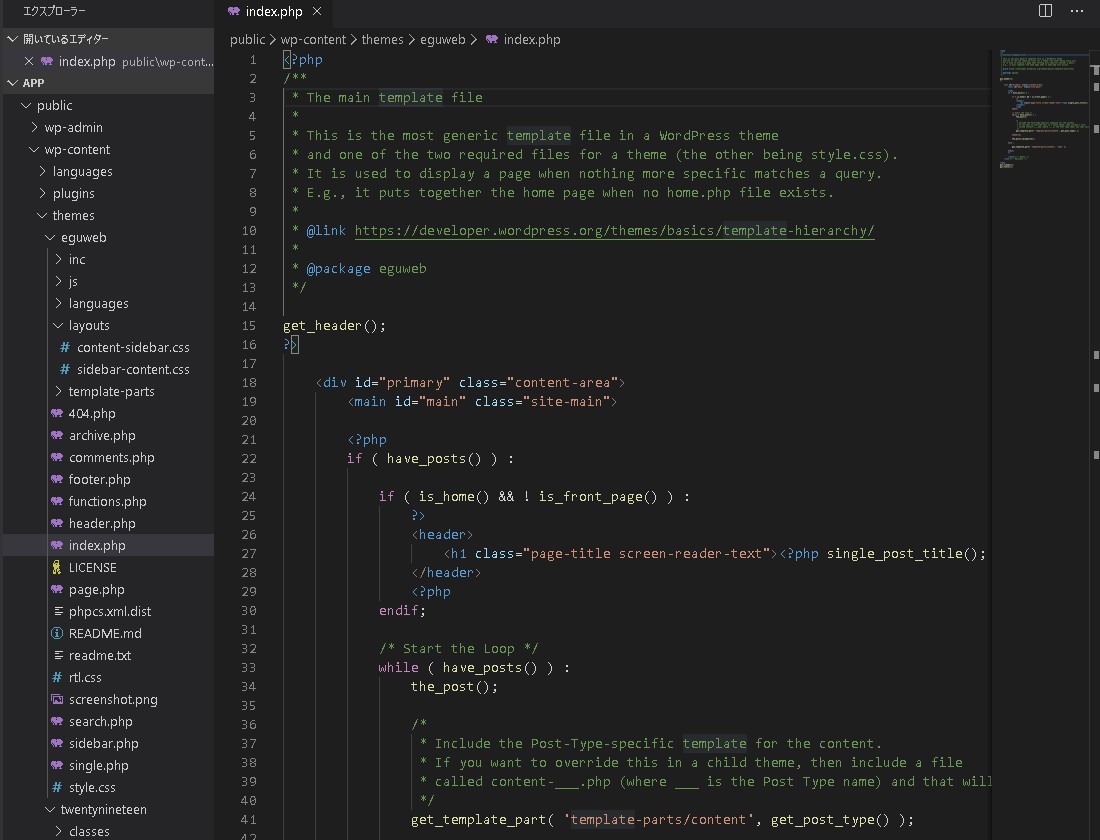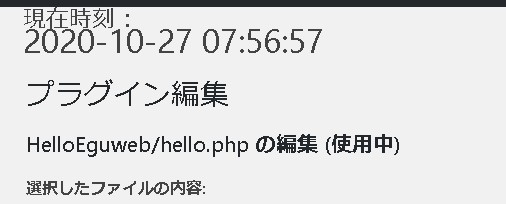VSCodeを使うと、PHPのプログラミングをする時にも便利です。標準のままでも編集は可能ですが、拡張機能でパワーアップさせるとさらに便利になりますので、ぜひ拡張してみましょう。
今回はPHPのコード編集に便利な「PHP IntelliSense」拡張機能を使ってみます。
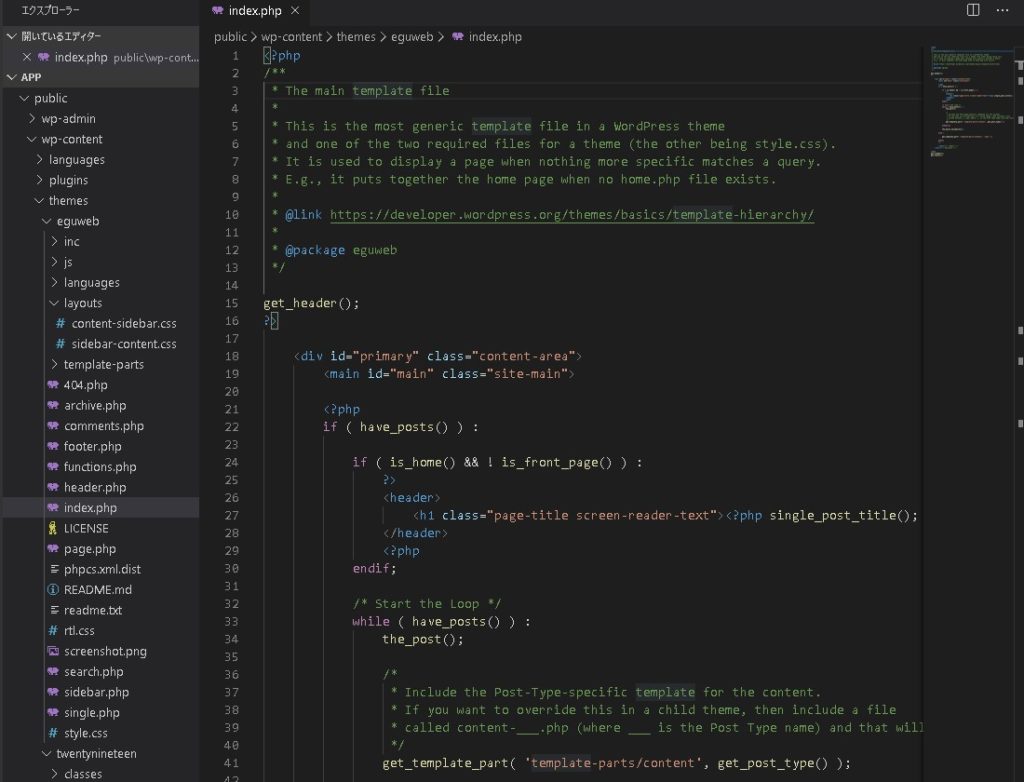
PHP IntelliSense拡張機能とは?
PHP IntelliSense拡張機能は、Visual Studio Code(VSCODE)で使用されるPHP開発における自動補完やコード予測入力などの機能を提供する拡張機能です。
表示>「拡張機能」からインストールを進めます。
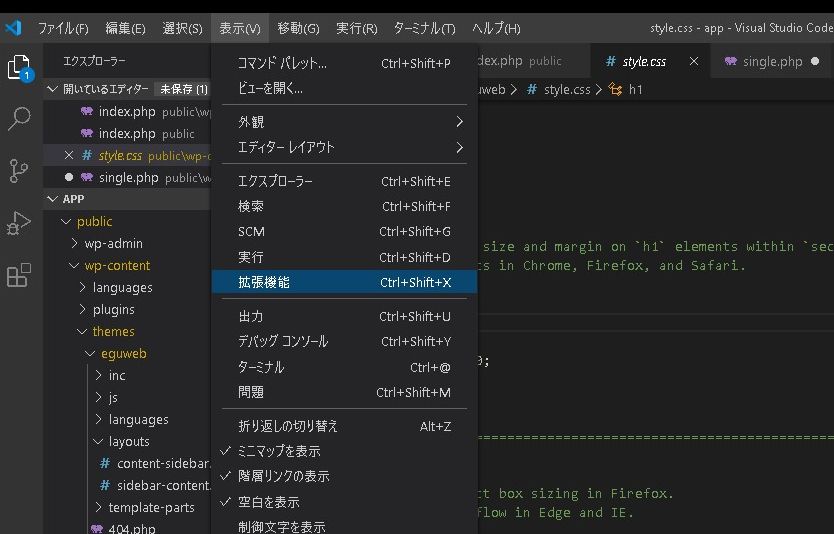
Markrtplaceから「PHP」と検索します。
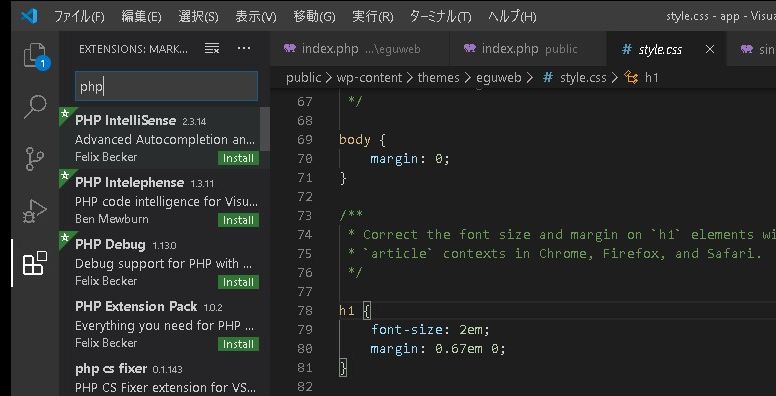
拡張機能のインストールを進めます。
PHP IntelliSenseをインストール
「PHP IntelliSense」はオートコンプリートやリファクタリングなどのPHPコーディングのサポート機能が搭載されたPHPの便利拡張機能です。
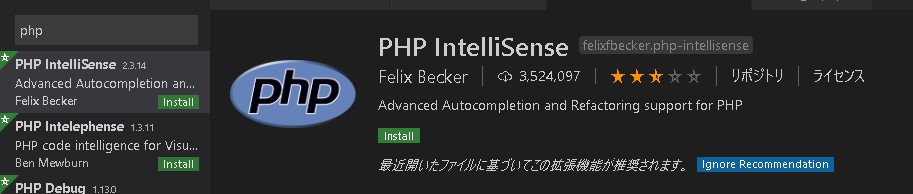
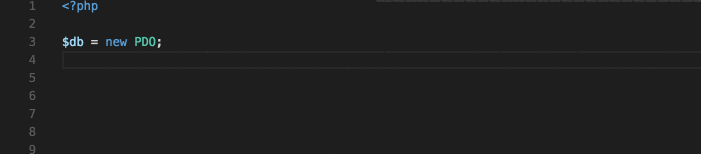
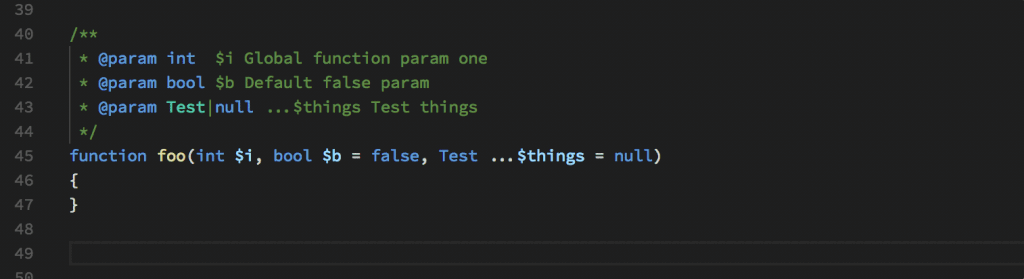
PHP Debug
「PHP Debug」はPHPデバッグ用のプラグインです。(Xdebugが必要)
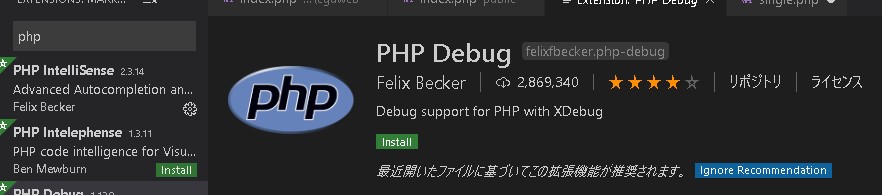
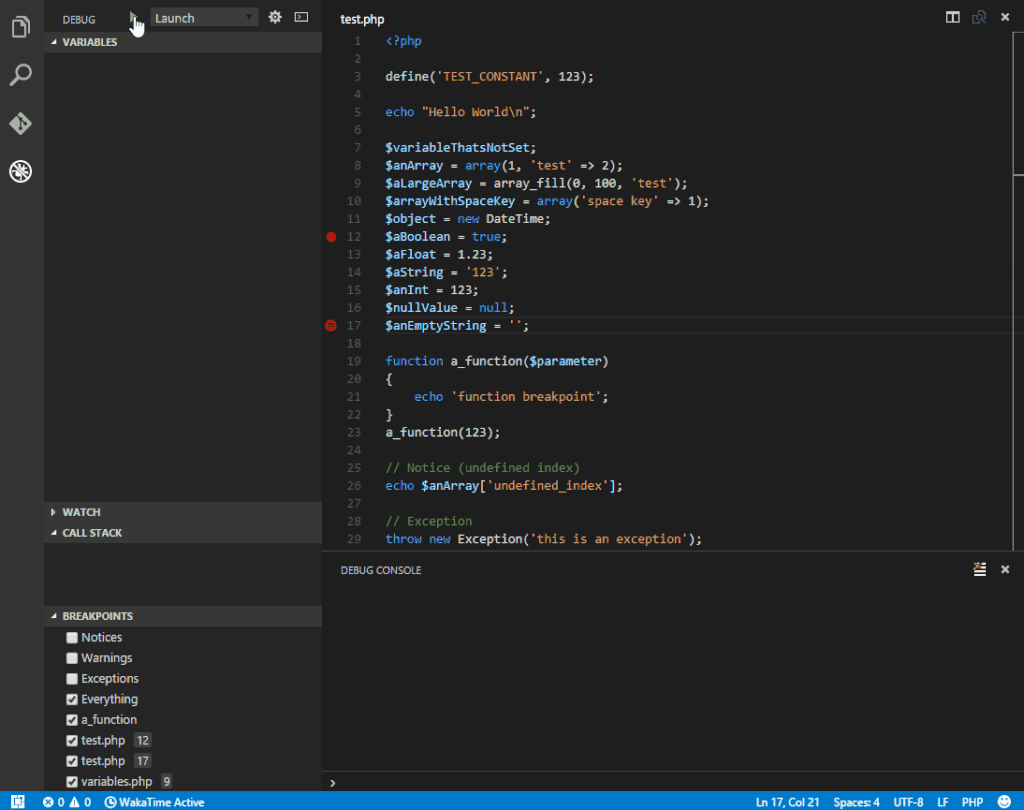
PHP executable not found. Intall PHP 7 and add it to your PATH or set the php.executablePath setting
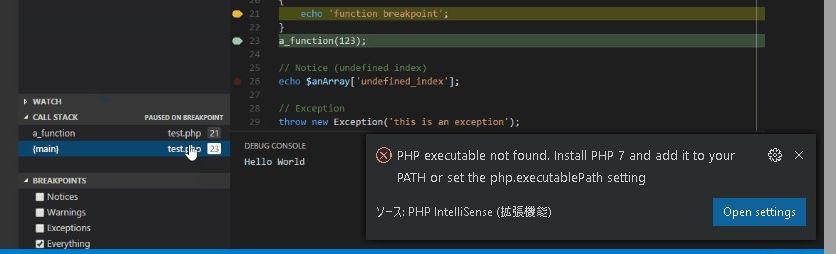
「PHPが実行可能な環境が無いから入れて下さい」…との警告が。Flywheelのような開発環境の場合はどうするのだろう…
PHPインストール
…と考えても分からなかったので、PHPをインストールしてみます。
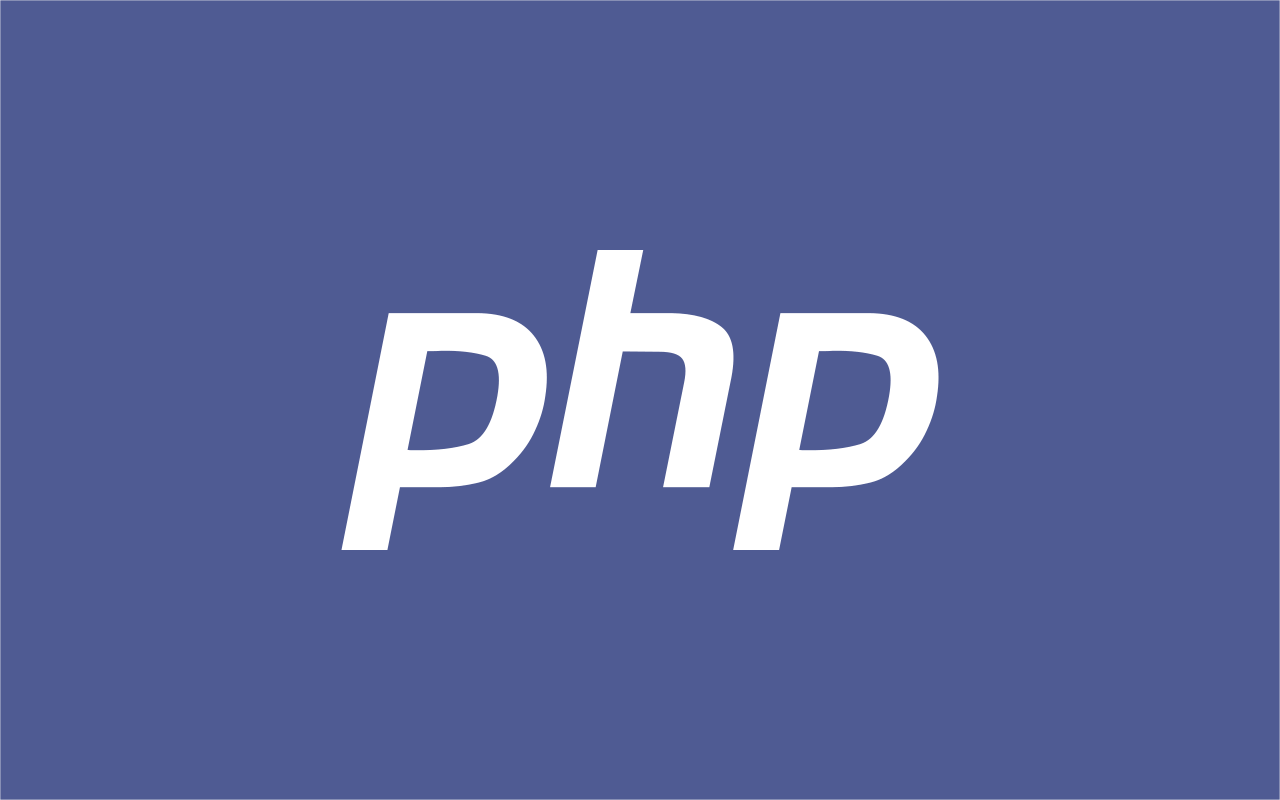
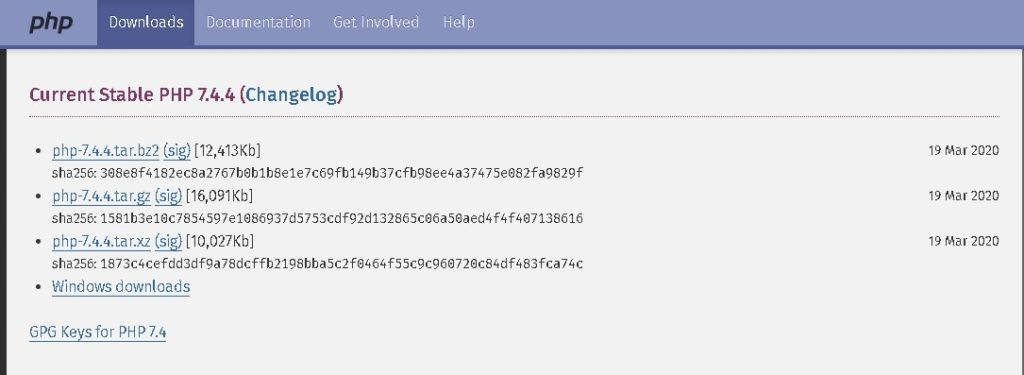
ファイルをダウンロードしたら、解凍してCドライブなど任意のフォルダへ。
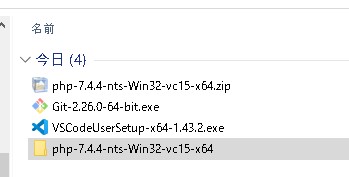
設定しやすいように、Cドライブに移動して、フォルダ名もphpに変更しておきます。
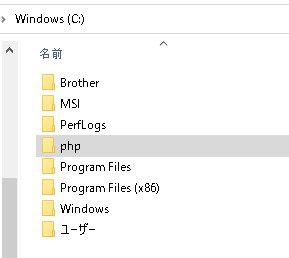
環境変数に追加します。
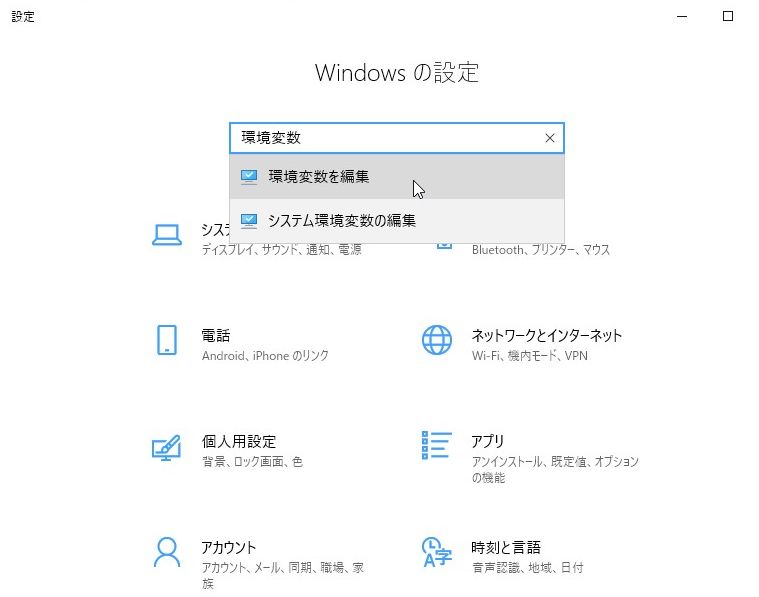
新規>Path>
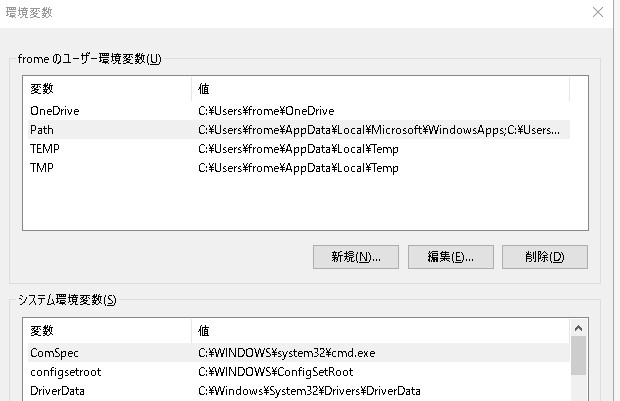
新規>パスを追加
でphp.exeまでのフォルダパスを指定します。
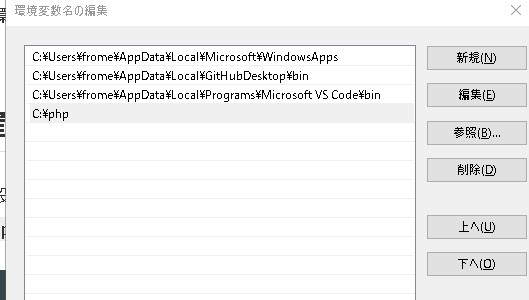
パスが通りました!
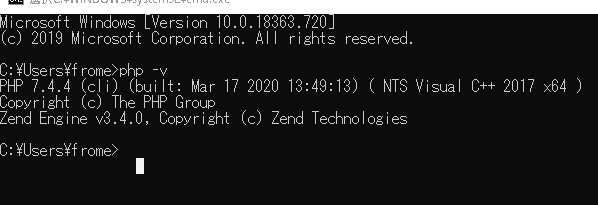
VSCodeに設定する
あとは、VSCodeに設定します。
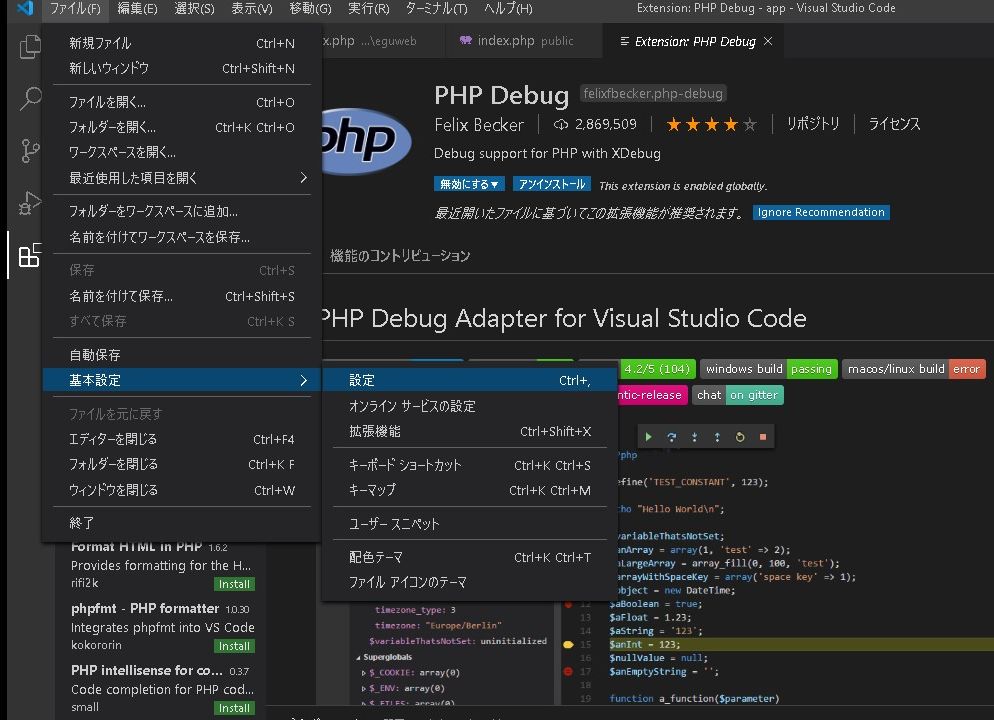
再度、拡張機能のインストールを試みます。
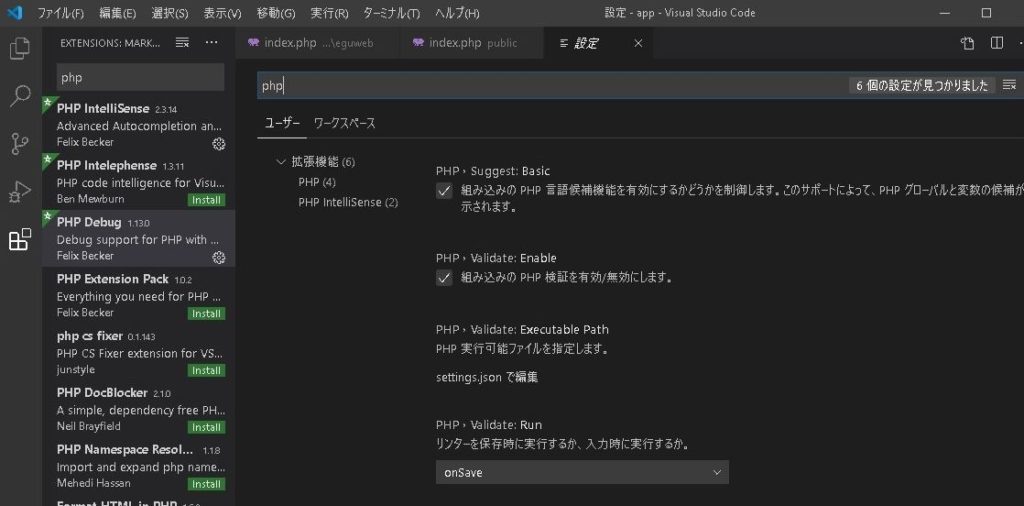
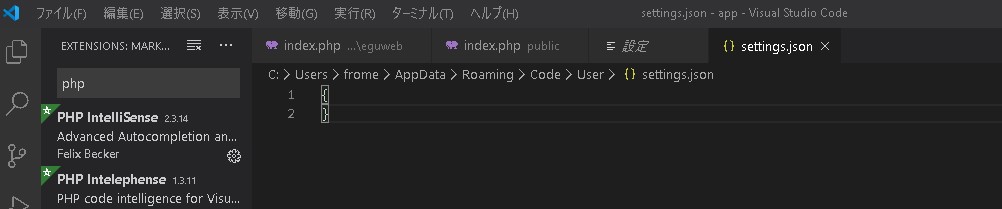
“php.validate.executablePath”: “C:/php/php.exe”,
“php.executablePath”: “C:/php/php.exe”,
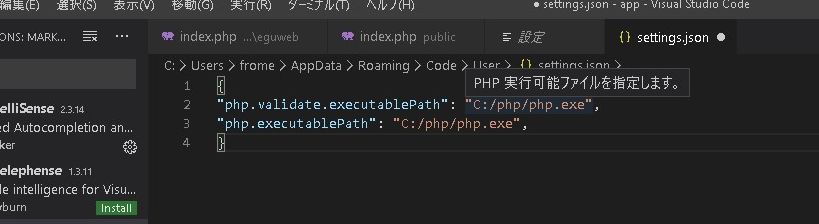
あとは、VScodeを再起動して、設定完了です!できました。
まとめ
PHP IntelliSense拡張機能を使用すると、PHPコードの記述やデバッグ作業が効率化されます。これにより、コードの品質向上や開発速度の向上が期待できます。あわせてPHP Debugもインストールしておくことで、PHPのデバッグができるようになり便利です。
ご参考下さい。